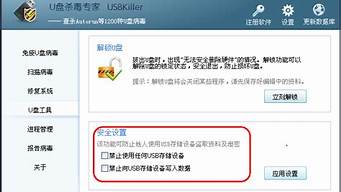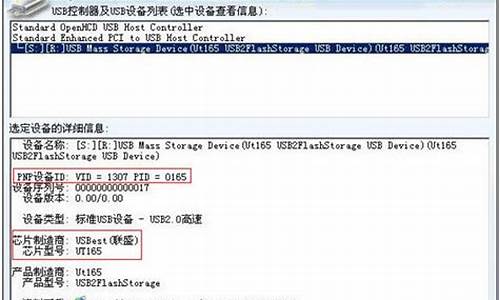1.HP 6460B(XU551AV) 安装64位win7,找不到摄像头设备,无法安装驱动
2.惠普G4摄像头驱动,我已经下了驱动精灵但是没用,驱动让我删了,摄像头现在打不开了,G4 1016TX
3.惠普g4-1012tx换64位win7需要下载哪些驱动?
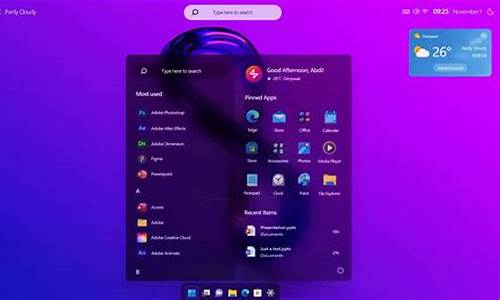
尊敬的惠普用户,您好!非常感谢您选择惠普产品。
根据您的描述,建议您参考下列信息:
笔记本的内置摄像头设备无法使用:
1.建议进入设备管理器查看图形图像设备下是否有正常的hp webcam设备,或者usb device(如果摄像头驱动没有安装好,通常会出现此提示):
a.如果有摄像头设备,建议重新安装摄像头驱动;
摄像头驱动(适用于windows7操作系统)
ftp://ftp.hp/pub/softpaq/sp59001-59500/sp59343.exe
下载驱动请注意:请不要使用下载工具下载程序,建议使用“目标另存为”的方式下载,如果您一定要使用下载软件来下载,请您使用单线程下载。
b.如果没有摄像头设备,建议恢复bios默认值:开机不停点击F10进入bios,选择exit选项,选择load setup defaults--yes.再选择Exit--exit sing changes--yes。(如果之前在bios中进行过操作,请确认恢复bios默认值之后设置和之前一致)然后再重装摄像头驱动。
2.若上述操作无效,则卸载摄像头调用软件,然后重新安装,或者使用其他摄像头调用软件调用摄像头测试。
您可以尝试下载安装Cyberlink YouCam 软件,测试一下是否出现同样的问题(适用于windows7操作系统):
ftp://ftp.hp/pub/softpaq/sp45501-46000/sp45825.exe
下载驱动请注意:请不要使用下载工具下载程序,建议使用“目标另存为”的方式下载,如果您一定要使用下载软件来下载,请您使用单线程下载。
希望以上回复能够对您有所帮助。
如果以上信息没有解决您的问题,您可以登陆hp网络在线聊天室 .hp.cn/chat , 向在线工程师咨询,帮助您进一步解决问题。
HP 6460B(XU551AV) 安装64位win7,找不到摄像头设备,无法安装驱动
现在购买的笔记本都配置有摄像头设备,有了摄像头我们就可以进行,拍照等等了。一些用户在安装摄像头驱动的时候遇到一些问题,win7系统笔记本无法安装摄像头驱动怎么办呢?为帮助大家能够顺利安装上摄像头驱动,下面给大家介绍win7系统笔记本无法安装摄像头驱动的原因和解决方法。
推荐:笔记本专用win7系统下载
解决方法如下:
1、确认是否为内置摄像头。如果是外置的,请联系销售商解决。
2、确认摄像头是否已经被打开,有些品牌的电脑,需要专门软件的配合,才能打开,如电源管理软件等。
先确认电脑已正确安装了电源管理软件
提示:如果没有正确安装电源管理软件,按Fn+Esc键,则不能调出此界面,请先访问下载并安装电源管理软件。对于电源管理软件,不同的机型,其在驱动程序列表中的名称也会不一样。一般是“PM(PowerManagement)”或者“EenergyCut”。不同电脑的摄像头快捷键可能会有差异,一般快捷键键帽上会有无线标识。如图,此例中的摄像头快捷键为“Fn+F9”。
1、然后按“Fn+Esc”键,能够调出摄像头当前状态信息界面。如图表示摄像头当前状态为“关闭”;
2、表示摄像头当前状态为“打开”;
3、请确认电脑当前的型号、操作系统与下载的驱动程序是否匹配,如果不匹配(比如WindowsXP操作系统使用了Windows7的驱动程序)可能会导致安装不上。如下图所示,如果电脑型号、操作系统选择错误,可以重新选择;
4、确保安装摄像头驱动程序之前,“主板及芯片组”驱动程序已经安装完毕,并按照要求做了重新启动。“主板及芯片组”驱动在驱动程序中的列表。
5、如果系统使用的是GHOST克隆形式的安装方式,则自动安装的摄像头驱动程序可能是错误的。或者虽然不是GHOST安装,但也可能安装了错误的摄像头驱动。这种情况下,需要完全卸载原有已安装的摄像头驱动,并重新启动电脑后再尝试安装。操作步骤:依次单击“开始”、“所有程序”、“控制面板”、“程序”、“卸载程序”,在程序列表中选择已安装的摄像头驱动,比如下图中的“IntegratedCameraDriverIntaller”,右键单击并选择“卸载”,然后按照提示“完全卸载”。
6、如果使用的是GHOST等快速安装系统的方式,有时即使完全卸载了原有驱动,再使用推荐的驱动安装,也不一定能正常使用。此时,可以尝试恢复一个全新系统测试,恢复前务必备份硬盘上的重要数据。恢复系统的方法可以选择使用一键恢复,也可以使用光盘进行一步步的安装。
以上就是win7系统笔记本无法安装摄像头驱动的原因和解决方法,希望教程内容对大家有所帮助!
惠普G4摄像头驱动,我已经下了驱动精灵但是没用,驱动让我删了,摄像头现在打不开了,G4 1016TX
尊敬的惠普用户,您好!非常感谢您选择惠普产品。
根据您的描述,建议您参考下列信息:
一.由于您笔记本是定制机型,具体配置信息因序列号不同,可能有所差异,建议您确认一下笔记本配置:
如果笔记本有预装的内置摄像头设备,但是无法使用:
1.建议进入设备管理器查看图形图像设备下是否有正常的hp webcam设备,或者usb device(如果摄像头驱动没有安装好,通常会出现此提示):
a.如果有摄像头设备,建议重新安装摄像头驱动;
b.如果没有摄像头设备,建议恢复bios默认值:开机或者重启时不停点击F10进入BIOS,选择file---restore defaults---yes,再选择File --- Sing Changes & exit---yes。(如果之前在bios中进行过操作,请确认恢复bios默认值之后设置和之前一致)然后再重装摄像头驱动。
windows7操作系统摄像头驱动ftp://ftp.hp/pub/softpaq/sp59001-59500/sp59343.exe
2.若上述操作无效,则卸载摄像头调用软件,然后重新安装,或者使用其他摄像头调用软件调用摄像头测试。
Cyberlink YouCam 软件ftp://ftp.hp/pub/softpaq/sp45501-46000/sp45825.exe
二.如果笔记本无法确认笔记本是否有内置摄像头,可以提供笔记本序列号,联系hp网络聊天室具体咨询了解。
希望以上回复能够对您有所帮助。
如果以上信息没有解决您的问题,您可以登陆hp网络在线聊天室.hp.cn/chat,向在线工程师咨询,帮助您进一步解决问题。
更多产品信息资讯尽在.hp.cn/800
惠普g4-1012tx换64位win7需要下载哪些驱动?
您好,感谢您选择惠普产品。
根据您的描述,建议您参考下列信息:
1、建议进入设备管理器查看图形图像设备下是否有正常的hp webcam设备,或者usb device(如果摄像头驱动没有安装好,通常会出现此提示):
a.如果有摄像头设备,建议重新安装摄像头驱动;
建议您安装使用官方提供的摄像头驱动
win7摄像头驱动:
ftp://ftp.hp/pub/softpaq/sp59001-59500/sp59343.exe
win8摄像头驱动:
ftp://ftp.hp/pub/softpaq/sp59001-59500/sp59161.exe
2、如果没有摄像头设备,建议恢复bios默认值:开机不停点击F10进入bios,选择Exit选项,选择Load Setup Defaults--yes.再选择Exit--Exit Sing Changes--yes。(具体操作因机型不同而存在少许差异)然后再重装摄像头驱动。
3、建议您同时安装摄像头软件调用摄像头设备,以排除是软件的因素导致摄像头无法被调用:
ftp://ftp.hp/pub/softpaq/sp48001-48500/sp48236.exe
希望以上回复能够对您有所帮助。
如果以上信息没有解决您的问题,您可以登陆hp网络在线聊天室 .hp.cn/chat ,向在线工程师咨询,帮助您进一步解决问题。 更多产品信息资讯尽在.hp.cn/800。
您好,感谢您选择惠普产品。
下面是为您整理好的WIN7 64位系统下驱动,您可以进行安装使用。
1、芯片组驱动:
://h30318.3.hp/pub/softpaq/sp52501-53000/sp52791.exe
2、声卡驱动:
://h30318.3.hp/pub/softpaq/sp55001-55500/sp55026.exe
3、ATI显卡驱动:
://h30318.3.hp/pub/softpaq/sp55001-55500/sp55025.exe
4、INTEL显卡驱动:
://h30318.3.hp/pub/softpaq/sp61001-61500/sp61152.exe
5、快捷键驱动:
://h30318.3.hp/pub/softpaq/sp56501-57000/sp56929.exe
6、触摸板驱动:
://h30318.3.hp/pub/softpaq/sp53501-54000/sp53851.exe
7、以太网卡驱动:
://h30318.3.hp/pub/softpaq/sp55001-55500/sp55031.exe
8、无线网卡驱动:
温馨提示:您这款笔记本配置了不同的无线网卡,如果您要安装无线网卡驱动,您可以先确认无法网卡品牌,再下载合适的无线网卡驱动。?
如果您不知道无线网卡品牌,您可以使用下面方法判断:请您在设备管理器中——右键选择无线网卡设备网络控制器——属性——查看详细信息选项卡中硬件ID——PCI\VEN_的值。
如果是8086请安装Intel无线网卡驱动;
如果是14E4请安装Broadcom无线网卡驱动;
如果是168C请安装Atheros无线网卡驱动;
如果是10EC请安装Realtek无线网卡驱动;
如果是1814请安装Ralink无线网卡驱动。?
(1)Intel无线网卡驱动
://h30318.3.hp/pub/softpaq/sp54501-55000/sp54841.exe
(2)Broadcom无线网卡驱动
://h30318.3.hp/pub/softpaq/sp57501-58000/sp57965.exe
(3)Atheros无线网卡驱动
://h30318.3.hp/pub/softpaq/sp54501-55000/sp542.exe
(4)Realtek无线网卡驱动
://h30318.3.hp/pub/softpaq/sp53501-54000/sp53753.exe
(5)Ralink无线网卡驱动
://h30318.3.hp/pub/softpaq/sp57501-58000/sp57538.exe
9、移动数据保护驱动:
ftp://ftp.hp/pub/softpaq/sp48001-48500/sp48408.exe
10、PCI简易控制器驱动:
://h30318.3.hp/pub/softpaq/sp52501-53000/sp52795.exe
11、读卡器驱动:
://h30318.3.hp/pub/softpaq/sp55001-55500/sp55030.exe
12、摄像头驱动:
ftp://ftp.hp/pub/softpaq/sp40001-40500/sp40094.exe
欢迎您通过追问功能反馈您的操作结果或疑问,以便继续跟进解决您的问题,祝您一切顺利!